|
TEMPTATION TENTAZIONE
Ringrazio Mary e Ines per avermi permesso di tradurre questo tutorial. 
qui puoi trovare qualche risposta ai tuoi dubbi. Se l'argomento che ti interessa non è presente, ti prego di segnalarmelo. Occorrente: Il tube di un fiore a scelta. Il tube SS_655_Misted di Suzi. Un motivo oro. Motivo oro e tube qui Filtro Graphics Plus qui 1. Apri il tube SS_655_Misted di Suzi. Duplicalo con shift+D e chiudi l'originale. 2. Elimina il livello del watermark. 3. Apri una nuova immagine trasparente 400 x 275 pixels. 4. Imposta il colore di primo piano con #efdeff, e il colore di sfondo con #a58c94. 5. Passa il colore di primo piano a Gradiente di primo piano/sfondo, con i seguenti settaggi. 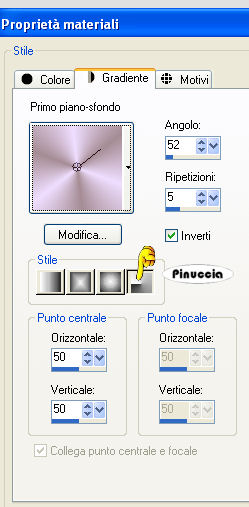 Riempi  l'immagine trasparente con questo gradiente. l'immagine trasparente con questo gradiente.5. Regola>Sfocatura>Sfocatura gaussiana, raggio 8. 7. Effetti>Effetti di trama>Veneziana, con il colore di sfondo. 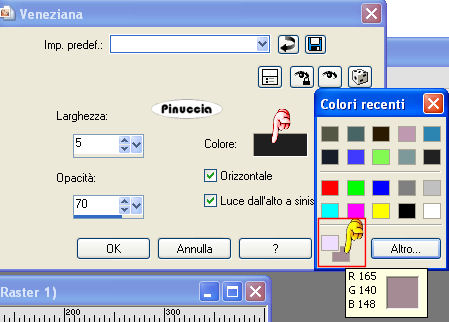 metodo veloce per impostare il colore: clicca con il tasto destro del mouse sulla paletta del colore, apparirà la tavolozza dei colori e, in basso a sinistra, i due colori impostati come primo piano e sfondo, clicca sull'icona del colore di sfondo, e questo sarà selezionato. 8. Regola>Messa a fuoco>Metti a fuoco. 9. Selezione>Seleziona tutto. Livelli>Nuovo livello raster. Attiva il tube SS_655_Misted. Attiva lo strumento Selezione  , rettangolo, , rettangolo,sfumatura o tolleranza 0, e traccia un rettangolo attorno alla figura della donna, più o meno come nell'esempio sotto. 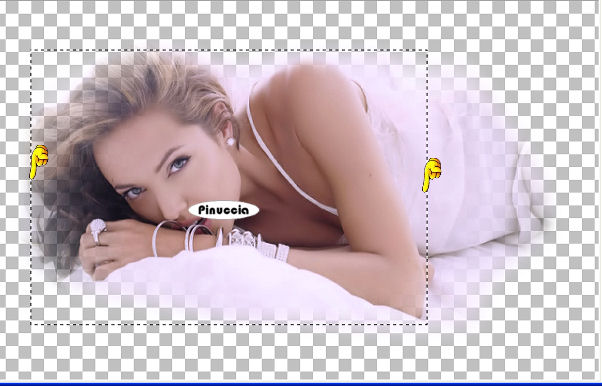 Modifica>Copia. non chiudere il tube, perchè ti servirà ancora. Torna al tuo lavoro e vai a Modifica>Incolla>Incolla nella selezione. Selezione>Nessuna selezione. Livelli>Unisci>Unisci visibile.  10. Selezione>Seleziona tutto. Selezione>modifica>Contrai, di 2 pixels. Selezione>Inverti. Apri il motivo Gold-Fold e minimizzalo nella tua area di lavoro. Passa il colore di sfondo a Motivi, apri il menu cliccando sulla freccia a fianco del box e cercalo nella lista dei motivi disponibili.  ti ho fatto impostare il motivo come colore di sfondo, per non cambiare continuamente le impostazioni del colore di primo piano, perchè dovrai riempire sia con il gradiente che con il motivo oro. In questo modo, sarà sufficiente cliccare con il tasto sinistro per riempire con il gradiente, e con il tasto destro per riempire con il motivo oro. Riempi  la selezione con il motivo oro. la selezione con il motivo oro.se trovi difficile il riempimento, a causa dello spazio ristretto della selezione, usa lo zoom  . .Per ingrandire l'immagine, puoi anche usare la rotellina del mouse: portandola in avanti l'immagine si ingrandisce, portandola indietro si rimpicciolisce. 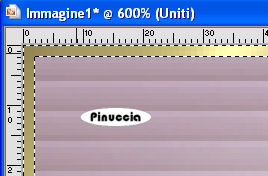 Effetti>Effetti 3D>Sfalsa ombra, con i seguenti settaggi, e con il colore di sfondo. 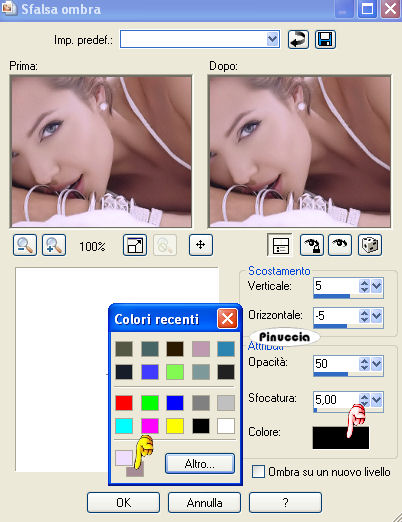 per impostare il colore, usa lo stesso sistema usato prima con l'effetto Veneziana. Selezione>Nessuna selezione. 11. Immagine>Aggiungi bordatura, simmetriche non selezionato, con i seguenti settaggi: 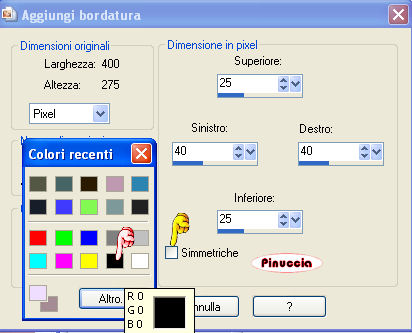 cliccando con il tasto destro del mouse sulla paletta del colore si apre la tavolozza, clicca sul nero (manina rossa) e avrai il colore selezionato. Seleziona questo bordo con la bacchetta magica  , ,e riempilo  con il gradiente. con il gradiente.12. Effetti>Plugins>Graphics Plus - Cross Shadow: 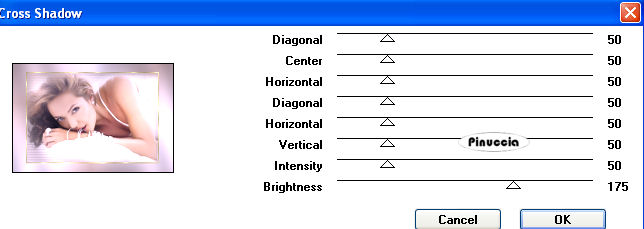 Selezione>Nessuna selezione. 13. Immagine>Aggiungi bordatura, 2 pixels, simmetriche, con il colore nero. Clicca con la bacchetta magica  sul bordo nero per selezionarlo. sul bordo nero per selezionarlo.Riempi  la selezione con il motivo oro. la selezione con il motivo oro.Effetti>Effetti 3D>Sfalsa ombra, con gli stessi settaggi del punto 10.  14. Chiudi il colore di primo piano. Il colore di sfondo è impostato con il motivo oro. Attiva lo strumento Testo  , scegli un bel font, , scegli un bel font,imposta crea come vettore e scrivi il tuo testo. Immagine>Ruota>Ruota per gradi, 90 gradi a sinistra.  Sposta il testo in alto a destra, lasciando un po' di spazio in basso, perchè quello spazio sarà coperto più tardi dal tube del fiore, vedi l'esempio finale. Livelli>Converti in livello raster. Effetti>Effetti 3D>Sfalsa ombra, con i settaggi usati al punto 10, ma con il colore nero: 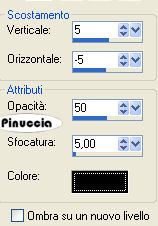 Livelli>Unisci>Unisci tutto. 15. Metti da parte questa immagine per il momento. 16. Apri una nuova immagine trasparente 1024 x 450 pixels. 17. Riempi  l'immagine trasparente con il gradiente. l'immagine trasparente con il gradiente.Regola>Sfocatura>Sfocatura gaussiana, raggio 8. Effetti>Effetti di trama>Veneziana, con i settaggi precedenti. Regola>Messa a fuoco>Metti a fuoco. 18. Attiva lo strumento Selezione  , rettangolo, , rettangolo,e traccia una selezione su poco più di metà dell'immagine. 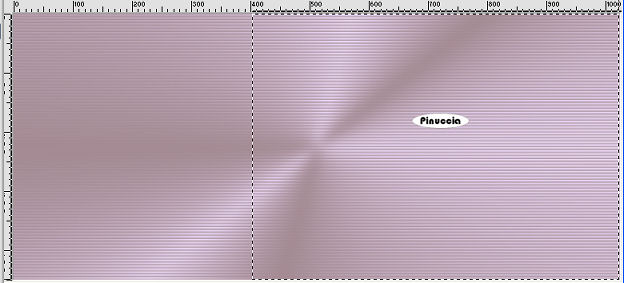 Livelli>Nuovo livello raster. 19. Attiva nuovamente il tube, che dovrebbe avere ancora la selezione attiva. Modifica>Copia. Torna all'immagine grande sulla quale stai lavorando e vai a Modifica>Incolla>Incolla nella selezione. Abbassa l'opacità di questo livello al 25%. Selezione>Nessuna selezione. Livelli>Unisci>Unisci visibile. 20. Attiva lo strumento Attenua: 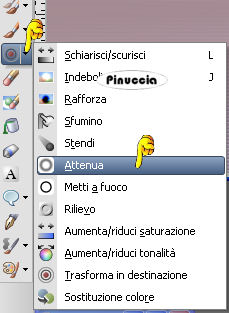 e passa il mouse sulla linea tra il tube e lo sfondo, per sfumarla.  21. Attiva adesso la piccola immagine che hai messo da parte al punto 15 e vai a Modifica>Copia. Torna al tuo lavoro e vai a Modifica>Incolla>Incolla come nuovo livello. Sposta  l'immagine a sinistra. l'immagine a sinistra.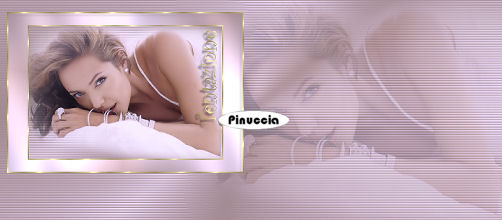 22. Apri il tube con il fiore che hai scelto per eseguire il tutorial e vai a Modifica>Copia. Torna al tuo lavoro e vai a Modifica>Incolla>Incolla come nuovo livello. Se necessario, ridimensiona il tube (Immagine>Ridimensiona...). Se stai usando un misted e questo ti sembra troppo sfumato, eventualmente duplicalo per rendere i contorni più netti. Sposta  il tube in basso a destra della piccola immagine. il tube in basso a destra della piccola immagine.23. Livelli>Unisci>Unisci tutto. Selezione>Seleziona tutto. Selezione>modifica>Contrai, di 2 pixels. Selezione>Inverti. Riempi  la selezione con il motivo oro. la selezione con il motivo oro.Selezione>Nessuna selezione. Aggiungi il tuo nome e/o il tuo watermark e salva in formato jpg.   Se hai problemi o dubbi, o trovi un link non funzionante, o anche soltanto per dirmi che ti è piaciuto, scrivimi. 3 Luglio 2007 |



